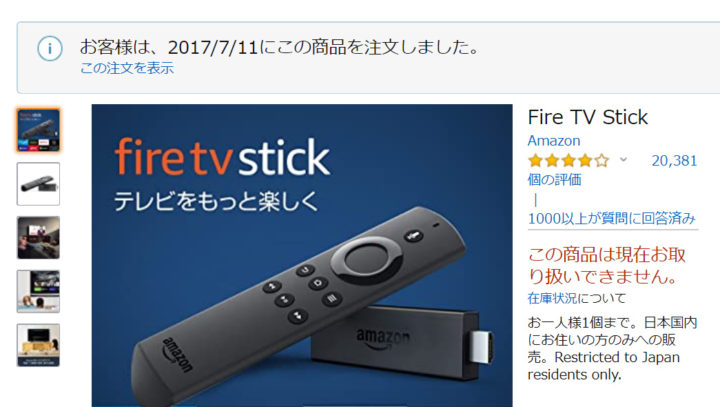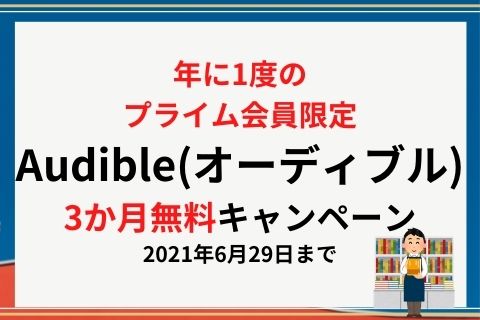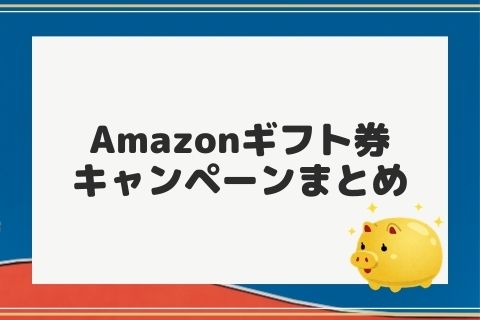同じように思った人も多いのではないでしょうか。
Fire TV Stickには、テレビの電源ボタンはついていますが、Fire TV Stick本体の電源をオフにするボタンはないんですよね。
そのまま電源が入りっぱなしでもいいのか疑問に思う方も多いと思います。
私は2年以上実際に利用してますが、Fire TV Stickを1台使い倒して故障、、2台目を購入して現在も毎日活用しております。
本記事を読めば電源に関して、以下の事が分かるようになりますよ。
- Fire TV Stickの電源オフの方法
- スリープモードにする方法
- トラブルの時に再起動する方法
Fire TV Stickの電源を切る方法

結論からですが、Fire TV Stick【Alexa対応音声認識リモコン第2世代】にはテレビの電源ボタンはありますが、Fire TV Stick本体の電源ボタンはありません。
Fire TV Stick自体の電源を切る方法は2つ
- テレビからFire TV Stickを抜く
- コンセントなど、電源供給元(アダプター)を抜く
強引な感じですが、電源を切るにはこれくらいしかありません。
本体を急にテレビから抜いたり、コンセントからアダプターを抜いたりするとデータが消えたりしないか不安ですが、問題はないです。
ですが、毎回抜いたり差したり面倒ですよね。
実はFire TV Stickには、30分間何もしなければスリープモードになる機能が付いています。
なので、わざわざ毎回抜き差しする必要はないです。
Fire TV Stickを手動でスリープモードにする方法
30分ほど放置すればスリープモードになるとはいえ、その時間の電気代もなんだか勿体ない気もしますよね。
簡単に手動で好きな時にスリープモードにする方法もあるので、ご紹介します。
手動でスリープモードにする方法
①リモコンのホームボタンを長押し

②スリープを選ぶ

これだけ。簡単ですよね。
逆にスリープモードを解除する方法は、リモコンのいずれかのボタンを押せば解除されて画面が立ち上がりますよ。
Fire TV Stickを再起動する方法
Fire TV Stickを使っていくといずれ必ず起こるのが、急に見れなくなるなどのトラブルです。
基本的には、本体の抜き差しで見れるようになるんですが、何度やってもダメな事もあります。
そういった時の解決手段として再起動があります。
再起動する方法
中央の選択ボタンと再生ボタンを同時に長押し(5秒くらい)

長押しすると再起動が開始されます。
アプリを開いているのに、全然開かない。とか、フリーズして全く画面が動かないといった事があるときに使っています。
Fire TV Stickを初期化する方法
問題が発生し再起動しても、解決されない不具合があれば初期化する事で解決する事もあります。
初期化する方法
①ホーム画面の「設定」⇒
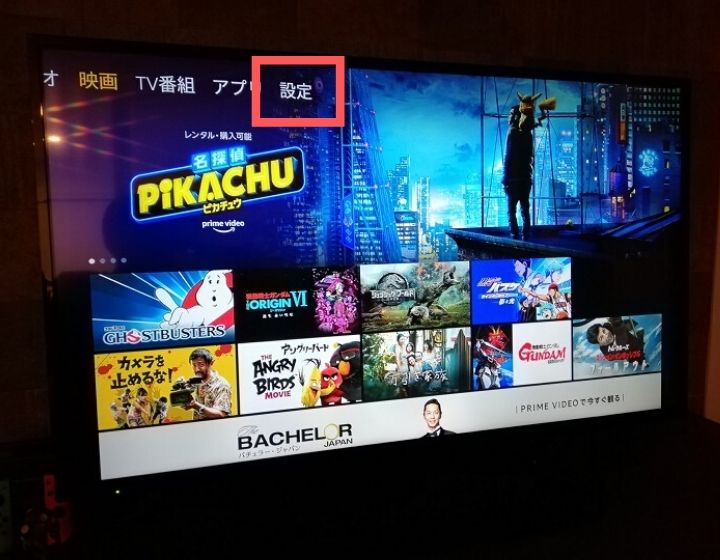
②「My Fire TV」⇒
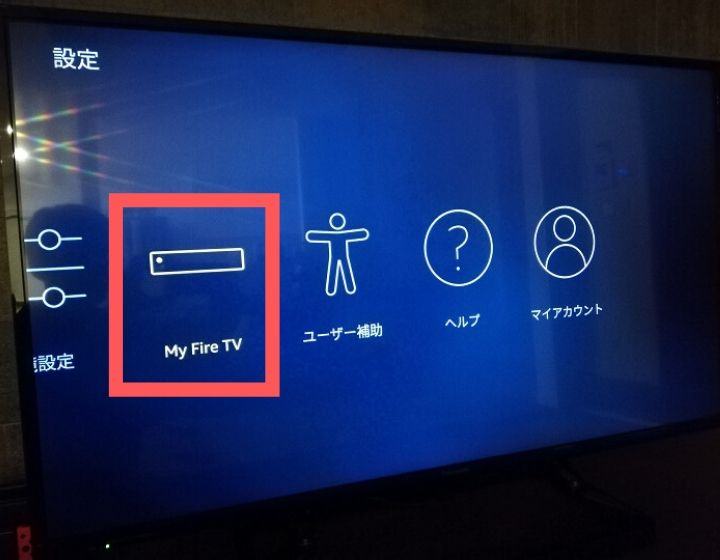
③「工場出荷時の設定にリセット」⇒
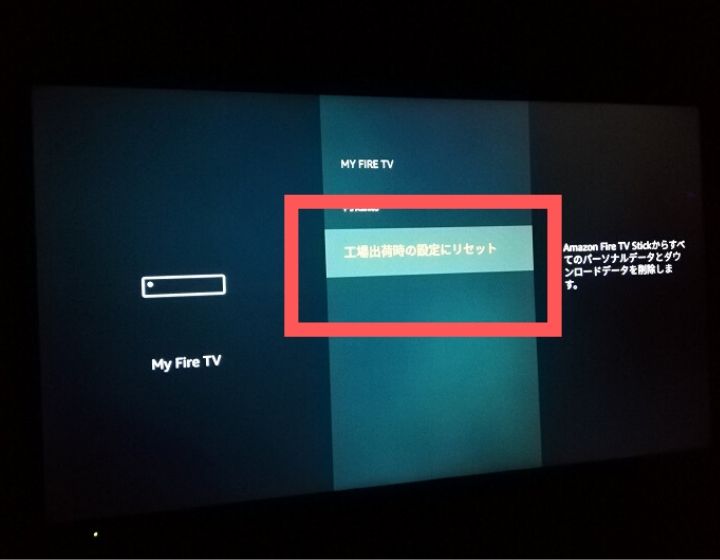
上記の方法で初期化できます。
まとめ
電源について紹介しましたが、いかがだったでしょうか。
本記事を簡単にまとめます。
使わないならスリープモードにしておこう
スリープモードはホームボタン長押し
問題が発生したら、再起動または最悪、初期化をして対応
Fire TV Stickは本体や、コンセントを抜き差しする必要はなくスリープモードにすれば電気代などは特に気にする必要はないと思いますよ。